Videoserie: 3# – OBS – Grundlegende Einstellungen zur Videoaufnahme NVIDIAVideoserie:
Hallo zusammen,
heute starten wir mit unserem dritten Teil der OBS Video Serie. Leider habe ich dieses Video just in Time produziert und bin daher ein paar Stunden zu spät. Bitte habt hier nachsicht.
Im Aktuellen Video befassen wir uns mit folgende Themen:
- Quellen
- Farbraumeinstellungen
- Audio
– Sampe Rate
– Kanäle
– Audioquellen - Video
– Basis Leinwand
– Skalierte Audioausgabe
– Skalierungsfilter
– FPS - Ausgabe
– Codecs
– H264
– H265
– AV1 - Qualität
– VBR – Variable Bitrate
– CBR – Feste Bitrate
– CQR – Qualitätslevel - Audiomixer
- Audiospuren
Quellen:
Als Grundlage für das Video haben wir ein einfaches Testbild als Bildquelle angelegt. Dies hat nichts mit dem konkreten Thema zu tuen, so sieht die Leinwand jedoch nicht so leer aus. Weiterhin wurden hieran Beispiele für Leinwände und die Begrifflichkeit vorgestellt.
Farbbereicheinstellung
Folgende Farbbereichseinstellungen wurden empfohlen:
- Farbformat: NV12 (8-Bit; 4:2:0, 2 Ebenen)
- Farbraum: Rec. 709
- Farbbereich: Voll
Im Rahmend er Vorstellung wurde das Warum offen gelassen, sollte es genug Nachfrage geben wird hierzu ein eigenes Video erzeugt.
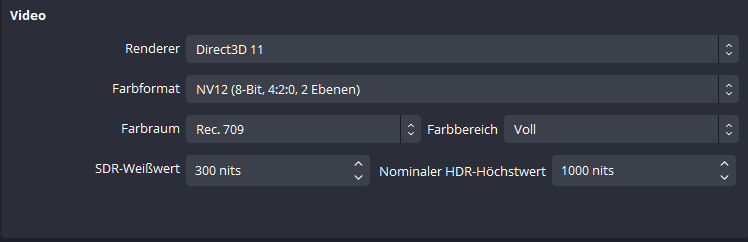
Audio
Die Sample Rate kann den Windows Soundeinstellungen entnommen werden, dazu einfach Sound in der Systemsteurung öffnen, dann Sound. Hierbei sollte die Beste qualität gewählt werden, die alle Soundgeräte können. Egal ob es sich um ein Micro oder um ein Ausgabegerät handelt. Gemischte Sample Rates führen oft zu Knacken oder einem schlechten Soundbild. In meinem Fall habe ich 48 kHz gewählt!
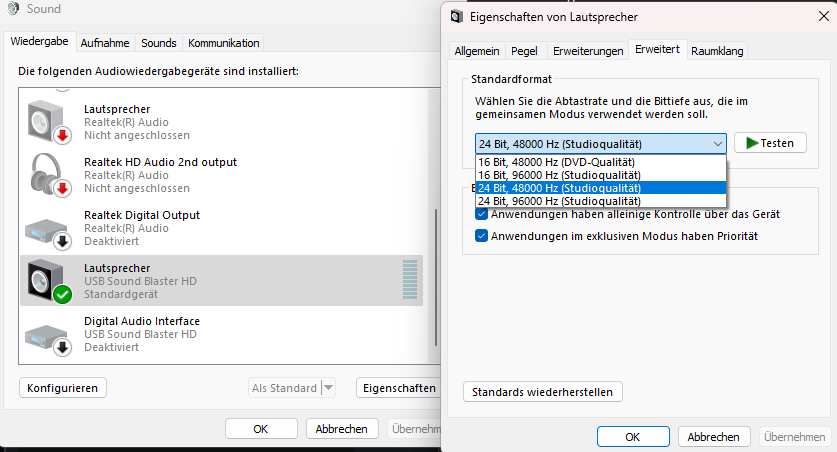

Für den Start kann als Quelle Standart gewählt werden. Dann nutzt OBS immer das Microfon und den Lautsprecher, den ihr gerade verwendet. Später können erweiterte Settings je Soundgerät erstellt werden. Dies ist zum Start jedoch nicht so wichtig!
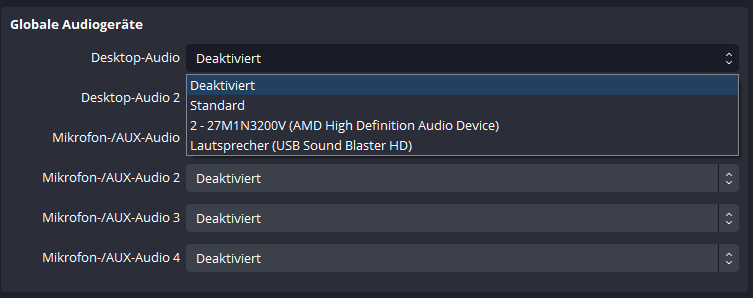
Video
Die Videoeinstellungen wurden aus sicht einer RTX 3060 gemacht. Mit dieser Grafikkarte kann auf 1080P das höchst mögliche Setting gewählt werden. Falls ihr gute Settings für eure Computer habt, schreibt diese gerne inkl Leinwandgröße in die Kommentare.
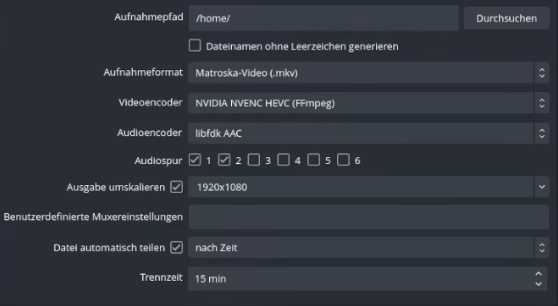
Im Rahmen der Encodereinstellung setze ich auf CQP, im Video erläuter ich jedoch Variable und statische Bitrate. Die folgenden Einstellungen Skalieren als aus meiner Sicht best möglichstes Ergebnis.
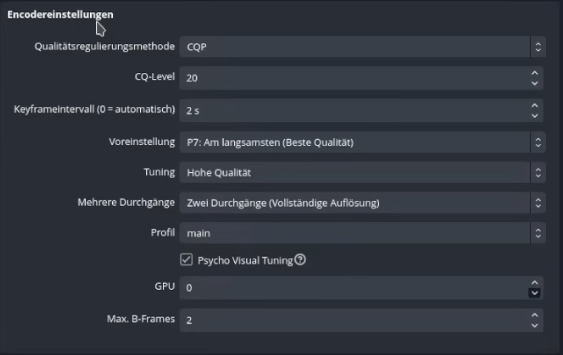
Audiomixer
Zum Ende hin, gehe ich auf eine möglichkeit ein die Microfon und die Aufnahme Tonspur zu trennen, sodass im Videoschnitt unabhängig gearbeitet werden kann. Dies erfolgt durch Rechte Maustaste auf dem Mixer und dann Erweiterte Audioeigenschaften
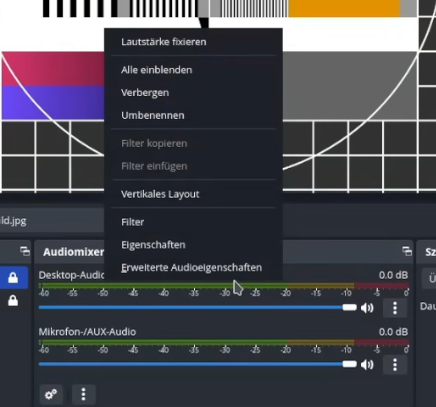
Hier werden die jeweiligen Tonspuren zugeordnet. Es kann auch ein Mix erstellt werden. In diesem Fall werden die Spuren in 1 und 2 getrennt.
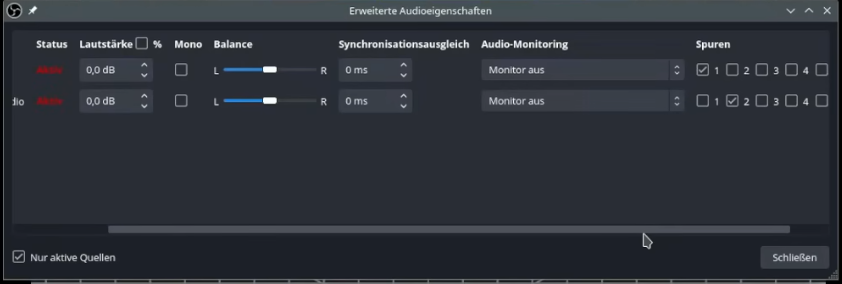
Ich danke allen für eure Zeit, ich hoffe ich konnte jemanden etwas neues Zeigen, bis zum nächsten Video dann!


